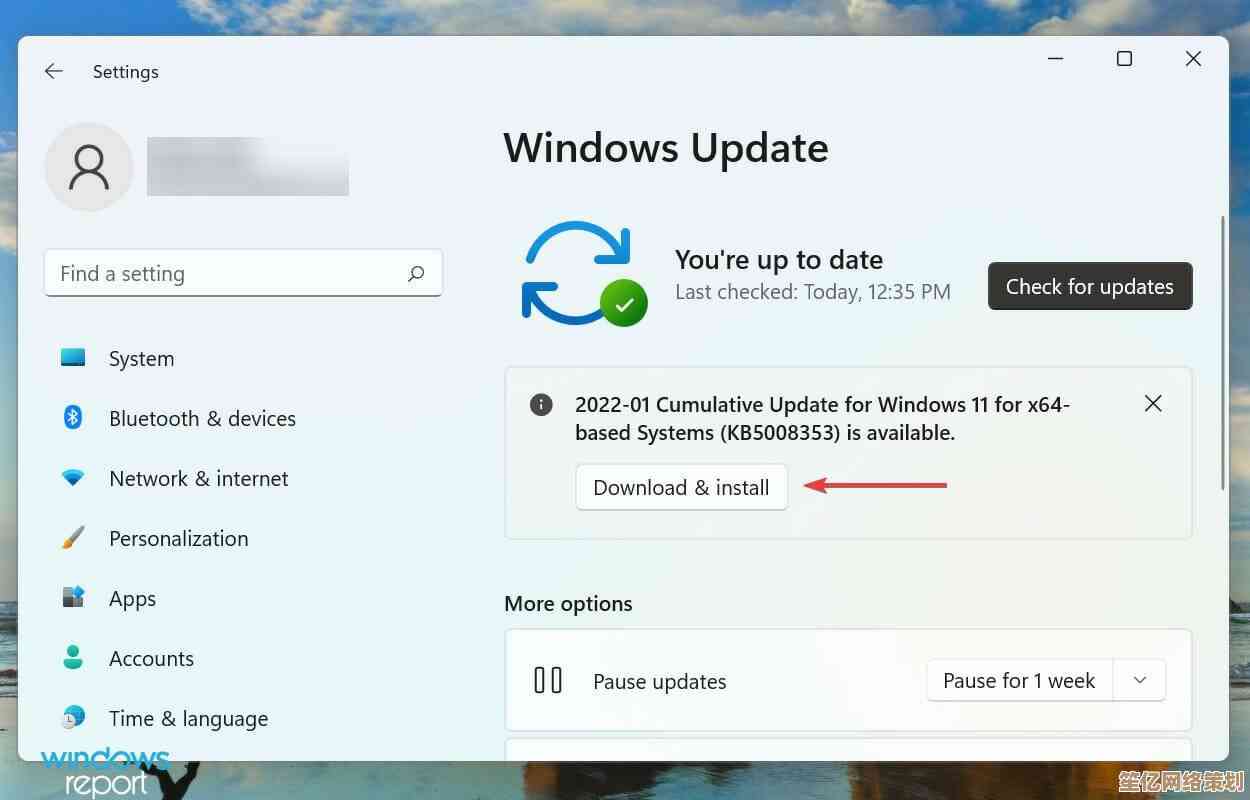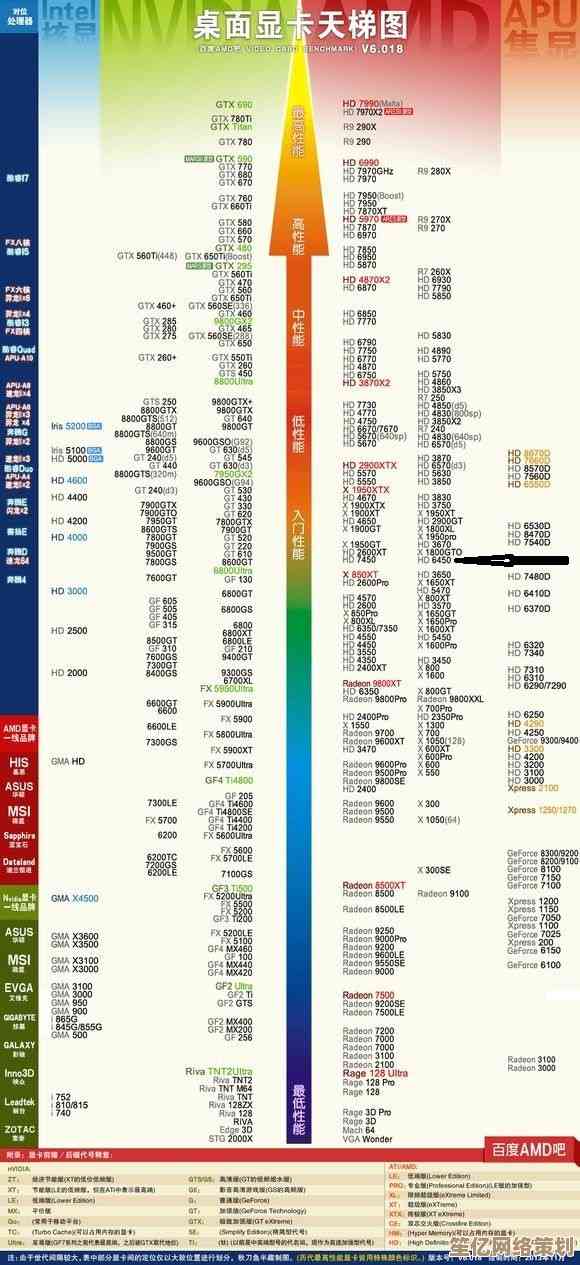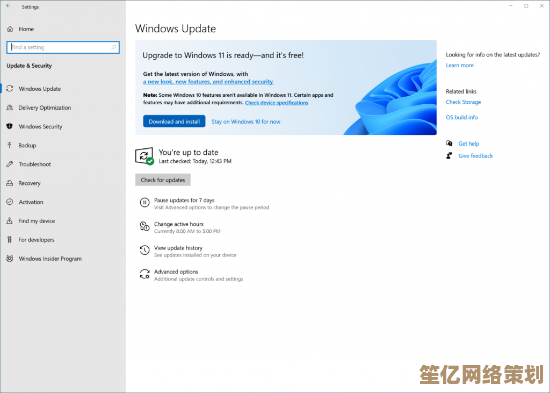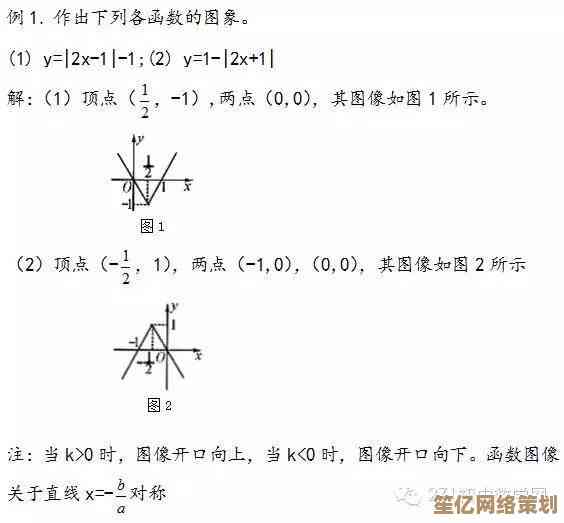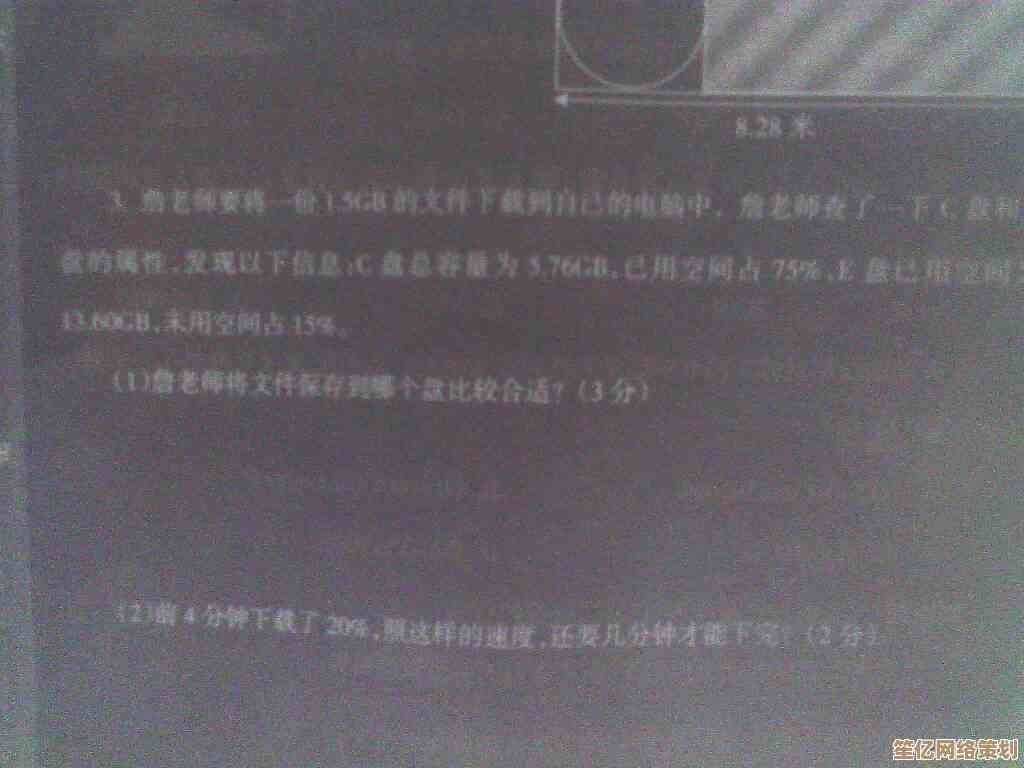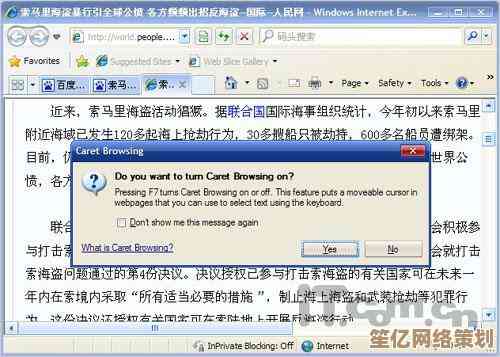Win11游戏截图技巧分享:掌握系统自带截图功能高效保存精彩瞬间
- 游戏动态
- 2025-10-19 08:48:44
- 3
哎,说到在Win11里截图,我估计大部分人第一反应就是…按那个PrtSc键对吧?然后呢?然后可能就有点懵了,图片去哪儿了?还得打开画图工具粘贴一下,麻烦死了,其实啊,Win11自带的截图工具,真的被我们严重低估了,它藏着不少能让你“哇哦”一下的小技巧,根本不用费劲装那些第三方软件。
先说说我最常用的一个场景——打游戏正high呢,突然来个神操作或者遇到特别美的场景,想立刻留下来,这时候你要是手忙脚乱找截图软件,再设置快捷键,精彩瞬间早溜走了,Win11有个超级方便的组合键,叫 Win + Alt + PrtScn,你试试看,按下去的瞬间,屏幕会暗一下,右上角还会有个小通知蹦出来“屏幕截图已保存”,特别有确认感,这个截图啊,直接就给你存到电脑的“视频”文件夹里一个叫“捕获”的子文件夹了,对,是视频文件夹,不是图片文件夹,这个设计一开始我也觉得有点怪,但用久了发现,它可能觉得游戏瞬间更像动态回忆吧,哈哈,这个路径是固定的,找起来也方便,省去了你手动选择的步骤,真正的一键搞定。😎
但有时候吧,你不想截全屏,只想截取屏幕上那一小块关键区域,比如游戏里队友打出的搞笑对话,或者自己惊人的爆头提示,这时候,老祖宗传下来的 Win + Shift + S 就派上用场了,按下去之后,屏幕顶部会弹出个小工具栏,让你选矩形截图、自由形状截图、窗口截图还是全屏截图,我一般用矩形就够了,框选想要的部分,截图会先复制到剪贴板,重点来了 很多人到这一步就结束了,以为还得打开画图粘贴保存…不不不,Win11更智能一点,截图后屏幕右下角会弹出个预览通知,你点一下那个预览图,就能直接进入一个叫“截图工具”的应用里,你可以直接用笔或者鼠标在上面画圈圈、写字、马赛克,标注完了再保存,格式还能选JPG或者PNG呢,这个流畅度,比老方法快太多了。
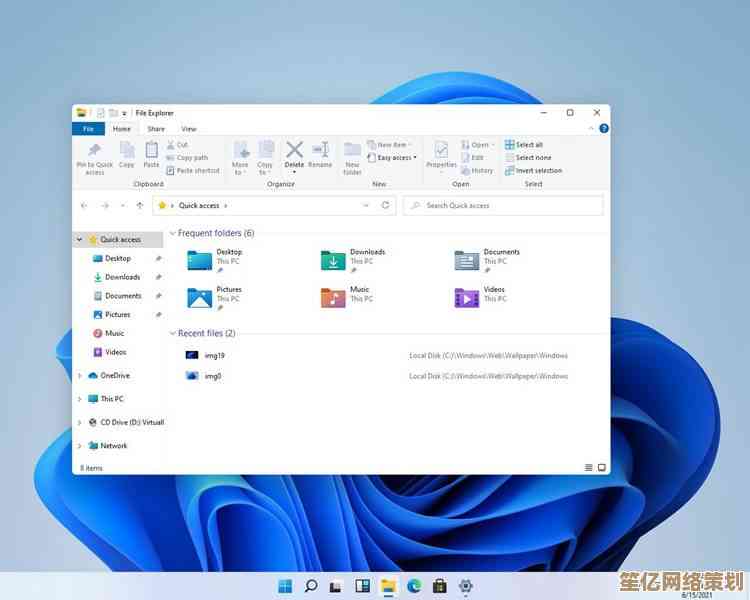
说到这个截图工具App,它本身也是个宝藏,你可以在开始菜单里直接搜“截图工具”打开它,它有个“新建”按钮,旁边有个小箭头,点开可以设置延迟截图,比如3秒或10秒后截取,这个功能太有用了好吗!你想截取一个游戏菜单界面,但菜单出现时你的手正在键盘上,设个3秒延迟,你就有足够时间松开手,让画面干干净净的,不会把鼠标指针也截进去。
还有一个隐藏比较深的,可能很多人都没注意过:Win + G,这个是打开Xbox Game Bar游戏栏,对,哪怕你不是玩Xbox游戏,这个工具栏也能用,它上面有个截图按钮,功能跟Win + Alt + PrtScn差不多,但它有个额外的好处是,你可以在设置里自定义截图快捷键!比如你觉得默认的组合键按着别扭,可以改成自己顺手的,Game Bar 还会自动帮你记录最近截的图,有个小画廊可以快速浏览,特别适合连续捕捉多个瞬间。
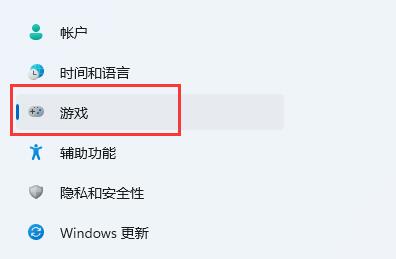
不过啊,用了这么久,我也发现些小毛病,比如有时候截图的通知弹出来会慢半拍,让我怀疑到底截没截上;或者用Win+Shift+S自由形状截图时,边缘要是手抖了,截得歪歪扭扭的,还得重新来,但想想这是系统自带的、免费的功能,这些小瑕疵完全可以接受啦,毕竟够快、够直接。
对了,还有个细节,保存的图片命名,系统会自动用“截图 2024-06-15 123456.png”这样的格式,包含了日期和时间,精确到秒,这对于整理和查找特别有帮助,你一眼就能知道是哪天哪一刻的辉煌战绩,不用再对着了一堆“截图(1)”、“截图(2)”发愁了。
呢,别再小看Win11自带的截图功能了 它可能没有专业软件那么多花哨的滤镜和编辑功能,但论起快速响应、无缝集成和满足日常游戏记录的核心需求,它绝对是顶呱呱的,熟练运用这几个快捷键,你会发现,留住那些转瞬即逝的游戏高光时刻,真的可以如此轻松,快去试试看吧!说不定下次五杀之后,你就能优雅地一键定格,而不是慌慌张张地找手机拍屏幕了,那画质可差远了。🎮
本文由郑夜柳于2025-10-19发表在笙亿网络策划,如有疑问,请联系我们。
本文链接:http://waw.haoid.cn/yxdt/32402.html